LINE 新推出的「會議室功能」很適合現在居家辦公的人使用,而且這次不需要更新LINE版本,此功能是從LINE官方直接更新,所以只要有下載LINE的用戶,就直接有這個LINE視訊會議室功能囉,趕快來看看這個會議室功能該怎麼用吧。
大家所熟悉的LINE多人視訊通話,前提是需要先有一個群組,或是拉一個多人聊天室。現在,LINE在現有視訊通話功能中,新增了「LINE會議室」功能,介面跟大家熟悉的視訊通話一樣,但開放可透過連結加入會議,能適用更多樣的使用情境,像是可以把連結放在行事曆中,一起發出會議通知給對方。同一個會議連結最長可以使用90天,適用長期固定會議(例如每週一固定的業務會議)。
此外,會議進行時,配備有一個即時的會議聊天室,可以一邊打字或傳檔案。這個即時的會議聊天室 只會出現於「有人點選會議連結進來時」,當最後一個人離開視訊會議,會議會自動結束,同時這個即時的會議聊天室也會自動消失並清除所有內容(包括記事本),因此,建議會議發起者可以最後一個離開視訊,並視需要另存即時的會議聊天室 中的討論內容(例如利用LINE的長截圖功能或是Keep)。同時,LINE視訊通話原本就有的實用功能,像是分享螢幕畫面(可以方便投影會議簡報)、模糊背景或替換自己喜歡的虛擬背景、可愛的濾鏡與特效等,使用LINE會議室進行視訊時也都能使用,非常便利!
不用再成立群組,一串連結就能開會
不需要成立群組、拉多人聊天室,在LINE「聊天」頁面的右上角,會看到一個新的攝影機圖示,點選後會進入到管理會議室的畫面,按下方的「建立會議室」,就能設立一個新的會議室,設定好會議室名稱後,就會得到會議連結。
要邀請朋友參加會議,除了可以直接從LINE好友名單中點選,也可以透會議連結加入,也可以把連結放在行事曆中,一起發出會議通知給對方,這樣就可以邀請不是LINE好友的人一起開會。
特別的是,每一場會議開始後,會同步產生一個「即時會議聊天室」,方便與會者可以進行文字討論、傳送圖片與檔案。跟一般群組不同,會議聊天室只有會議進行時才可以使用,當最後一個人離開視訊會議,會議會自動結束,同時即時會議聊天室的也會自動消失,並清除所有內容,如果要做會議紀錄的話,記得在結束前截圖。
同一個會議連結最長可以使用90天,適合長期固定會議,不需要開一次會就生成一次網址,超過90天候就要重新再建立會議室,每個人最多可以建立30個不同功能的會議室,每場會議最多可以容納500人參加。視訊介面操作上,跟一般LINE視訊通話相同,無論是分享螢幕畫面(可以方便投影會議簡報)、模糊背景等功能全部都可以使用。
LINE會議室功能介紹
使用LINE會議室的好處就是不用特別加別人好友才能開會,只要點會議室網址,就能和非LINE好友的同事一起開會,非常方便呢!在LINE的會議室還有「背景、濾鏡、虛擬人像」等功能,大家可以自行玩玩看,下面是基本功能的介紹表,提供給大家參考。
▶ 會議室網址有效期限:90天。
▶ 會議室容納人數:500人。
▶ 可支援會議室版本:LINE手機版10.13以上。
▶ 可支援會議室版本:LINE電腦版6.2版以上。
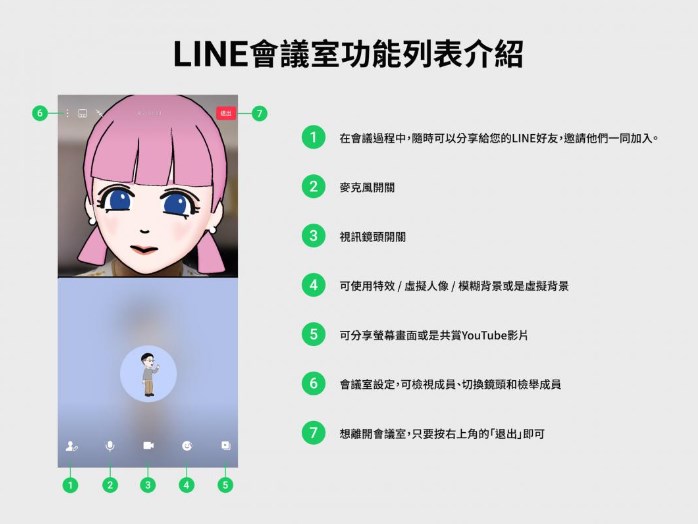
LINE會議室特色功能
1. 免拉人進群就能開會
以往透過群組視訊功能開會時,還得先將成員們拉入同一個群組,但LINE會議室超方便,只需將分享連結給其他用戶,對方點擊連結就能進入會議室。
2. 濾鏡特效、虛擬背景功能
LINE會議室跟視訊通話一樣,內建多款濾鏡特效、虛擬人像、虛擬/模糊背景可套用,進入會議室之前,也可以選擇是否要開啟鏡頭;而每場會議的人數限制為500人,對於一般使用需求已經是綽綽有餘了!
3. 可分享螢幕畫面
無論你是使用電腦版或手機版LINE的會議室,都能直接分享自己的螢幕畫面,讓其他人能更快速理解相關內容,教學、開會的效率也會加成!
4. 即時聊天室可用文字溝通
在開啟會議室之後,會出現一個即時的「會議聊天室」,讓成員們可透過文字來溝通,不過要注意的是,只要你一離開會議室,這個聊天室則會消失;因此若當中有重要的內容,要記得自己先儲存起來!
LINE會議室(手機)
通常如果要開視訊會議都要另外下載別的軟體、申請帳號,才能開視訊會議。現在公司、員工們有更棒的選擇了,直接用LINE就能開視訊會議,不需要下載別的軟體、也不用設定什麼,直接點加入會議室的連結,立刻就能線上開會,真的超級方便!
▼【➀會議室】→【➁建立會議室】
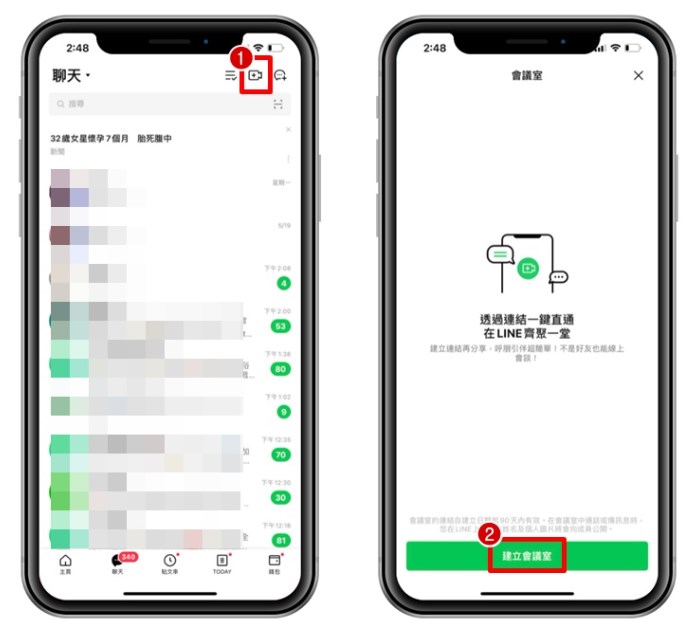
▼【➀開始】→【➁看你要不要選擇開視訊加入】
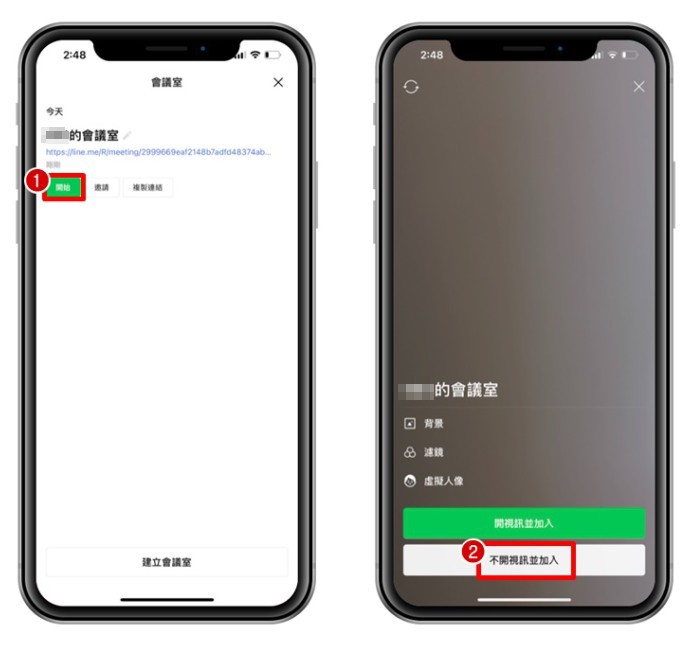
▼【➀分享會議室網址給別人】→【➁選擇好友後按分享】
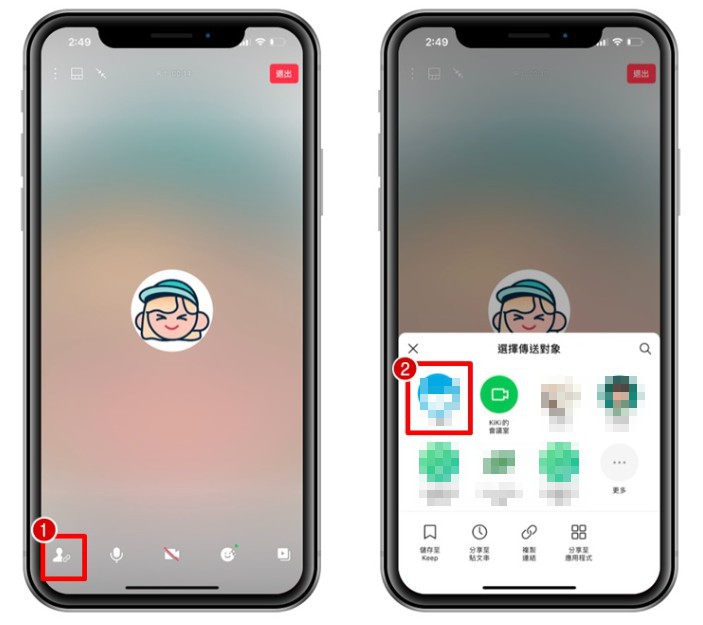
▼【➀對方就會收到這個會議室連結】→ 點進去後【➁這樣就表示有加入會議室囉!】
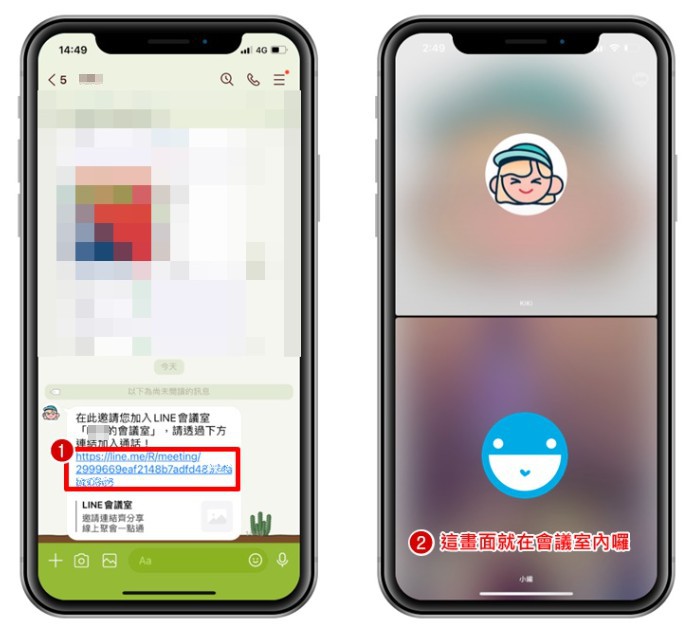
LINE會議室(電腦版)
電腦版的LINE會議室開啟方式也很簡單,但是要注意如果用LINE電腦版視訊會議室,你的桌上型電腦必須要有視訊鏡頭、麥克風才能視訊,這點要特別注意,筆電的部分就沒差,可直接點加入會議室就能視訊會議囉!
▼【➀會議室】
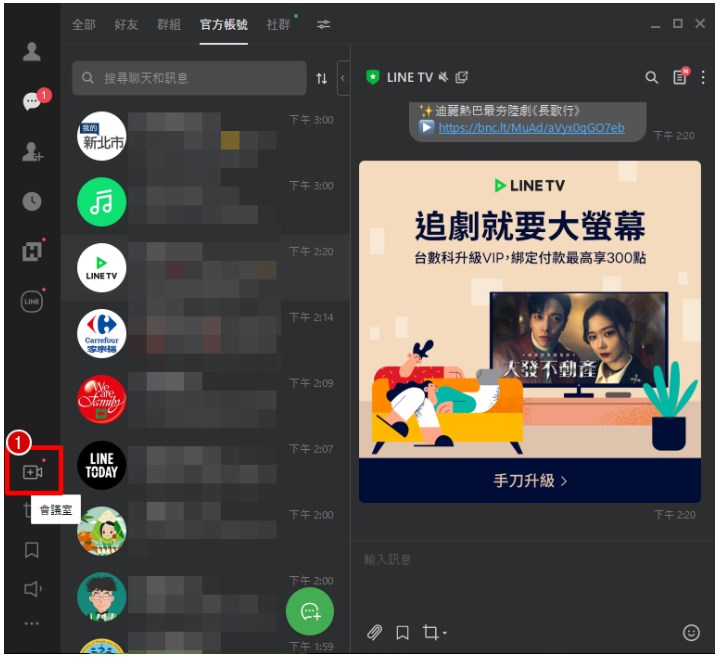
▼【➀建立會議室】→【➁開始】
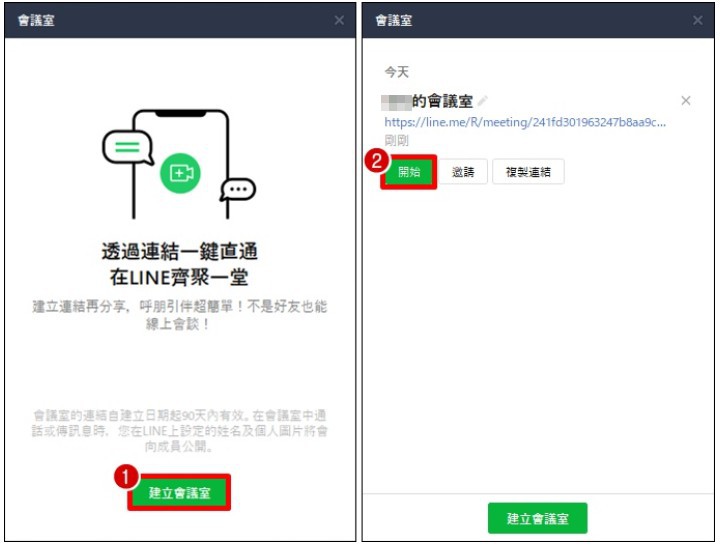
▼【➀加入】
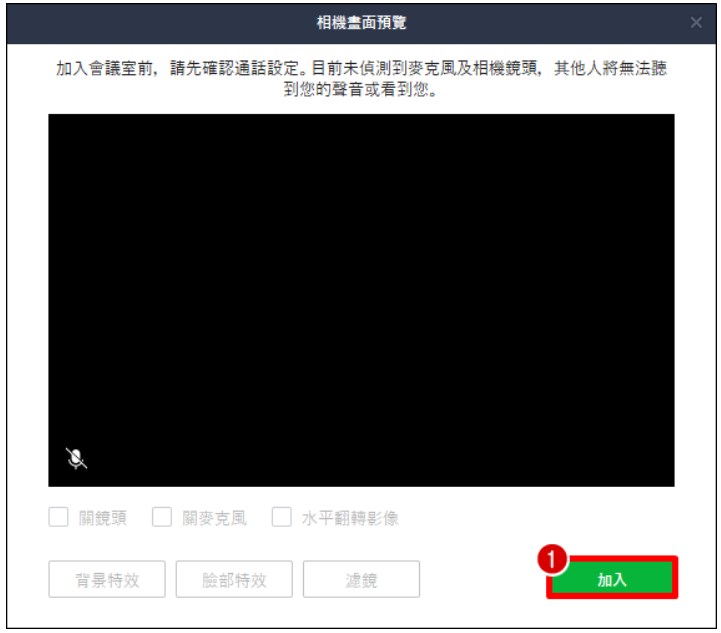
若有成員不當發言或違規可以檢舉和移除
在開會時,若遇到有成員出現不當發言或行為,想要檢舉的話,可點選視訊畫面左上方的會議室設定,進入後點「檢舉」並選擇想檢舉的成員和理由,系統就會發送檢舉通知到LINE會議室管理團隊處理。另一個檢舉方法是在視訊畫面中,「長按」想檢舉成員的畫面即可。
另外雖然LINE會議室沒有管理員功能,但是與會者是可以協助移除成員,可以點選視訊畫面中左上角的會議室設定,選擇「成員」後,在想要請他先離開的成員旁邊按下「移除」,確認後對方就會直接離開會議室。
LINE會議室功能蠻棒的,只要有會議室連結,點一下就能加入這個會議,下次不妨建議公司改用LINE視訊會議室功能來開會吧!